
Sisukord:
- Autor John Day [email protected].
- Public 2024-01-30 08:47.
- Viimati modifitseeritud 2025-01-23 14:40.
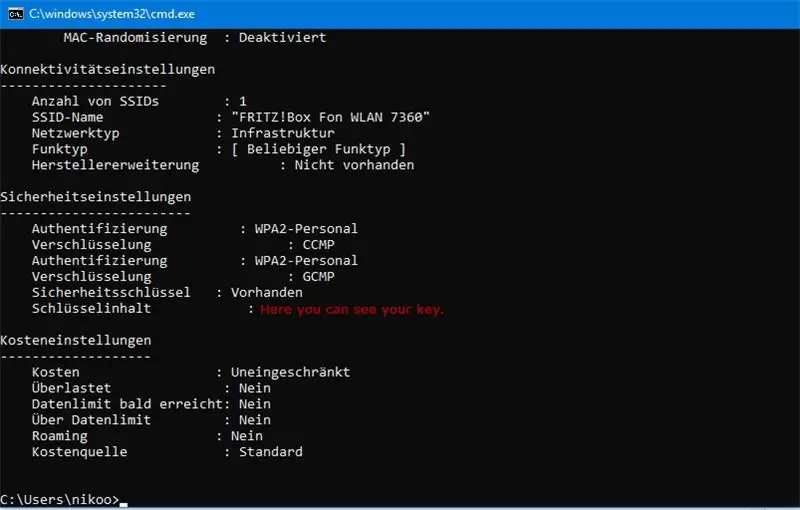
See, mida ma tahan teile täna näidata, on tegelikult lihtsalt käsk. Siiski saate sellega ka oma sõpradele nalja teha!
Tähelepanu: see ei ole häkkimine wlani parooli häkkimiseks. See on vaid üks võimalus teada saada ühendatud wlani wlan -parool.
Samm: avage CMD (tegelikult peaksite teadma, kuidas Cmd avada)
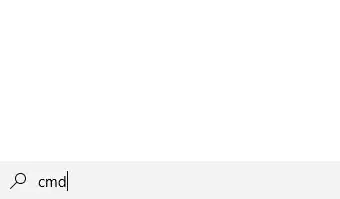
Käsurea saab avada, sisestades Windowsi otsingusse "cmd".
Samm: leidke oma WLAN-ühendus
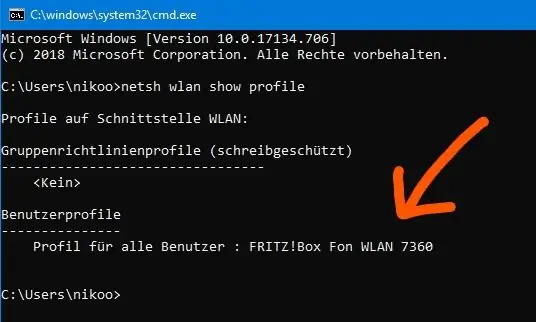
Kui teate täpselt, kuidas teie WiFi-võrku nimetatakse, võite selle sammu vahele jätta.
Sisestage käsureale käsk "netsh wlan show profile". Punktist "kasutajaprofiilid" leiate nüüd oma wlan -võrgu täpse nime. Märkige ja kopeerige!
(Ärge laske end segadusse ajada. Minu arvuti keel on saksa keel)
Samm: tippige parooli käsk
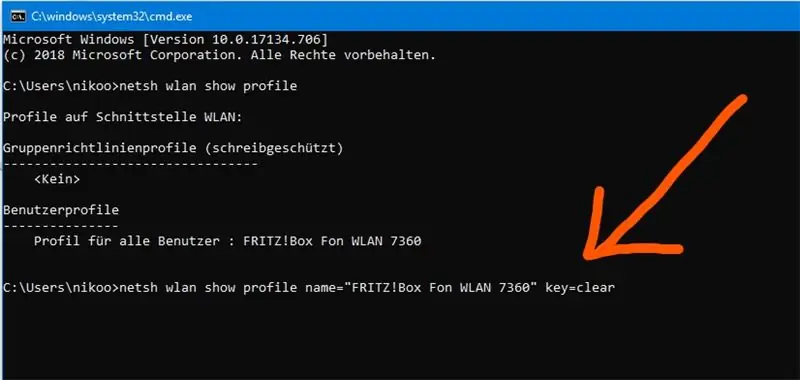
Nüüd sisestage käsk "netsh wlan show profile name =" WLAN_NAME "key = clear" ja asendage WLAN_NAME ühendatud WLAN -seadme nimega. Minu jaoks on see "FRITZ! Box Fon WLAN 7360".
Nii et minu käsk läheb nii: "netsh wlan show profile name =" FRITZ! Box Fon WLAN 7360 "key = clear"
Jutumärgid võite välja jätta, kui wlan -võrgu nimi ei sisalda tühje märke.
(Ärge laske end segadusse ajada. Minu arvuti keel on saksa keel)
Samm: valige parool
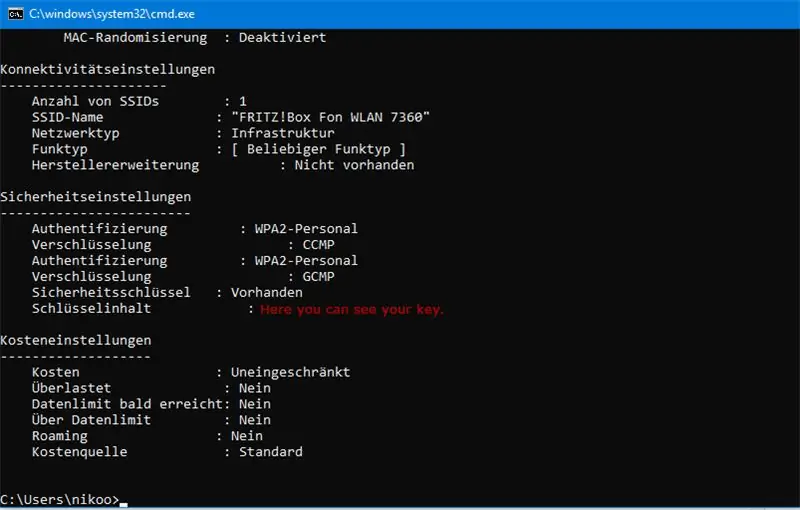
Turvaseadete kõrval leiate võtme. See kood on teie WLAN -i parool.
Pidin oma parooli eemaldama, et teil pole minu võtit;)
(Ärge laske end segadusse ajada. Minu arvuti keel on saksa keel)
Soovitan:
Kuidas ühendada ja ühendada satelliitraadio: 6 sammu

Plug and Play satelliitraadio parandamine. Enne alustamist peate määrama parima asukoha satelliitraadio ühendamiseks armatuurlauale või veergu ja teil on vaja pistikupesa draiverit, kruvikeeraja ja traadi lõikurid
Leidke oma hinded Bellarmine'i Moodle'is: 11 sammu

Leidke oma hinded Bellarmine'i Moodle'ist: kui teie professor annab teie paberile tagasi kõikjal kirjutatud kommentaarid ja märkmed, on teie hindeid lihtne teada saada. Kuid uute veebiplatvormide abil, mida enamik ülikoole kasutab, võib see muutuda keeruliseks. Siin on üks viis hinnete leidmiseks, kui
Leidke oma teleri vaatamise harjumused: 7 sammu

Leidke oma teleri vaatamise harjumused: maksame iga kuu telepakettide üürimise eest suuri arveid. Aga meil pole õrna aimugi, kui palju kanaleid me tegelikult vaatame. Isegi meil pole aimugi, mitu tundi kulutame teleri vaatamisele. Siin olen loonud andmekoguja, mis võimaldab
Kuidas panna parool mis tahes USB -mälupulgale: 5 sammu

Parooli sisestamine mis tahes USB -mälupulgale: Järgmised sammud on suurepärane viis parooli sisestamiseks mis tahes USB -mälupulgale. Järgmine on a.bat -fail ja seda on üsna lihtne teha. [Töötab ainult Windowsi puhul] See toimib ka tavaliste Windowsi failide puhul. Lihtsalt kohandage samme soovitud kaustaga
Veenduge, et kasutate lihtsalt 12V-vahelduvvoolu inverterit LED-valgustite jaoks, selle asemel, et neid 12V uuesti ühendada: 3 sammu

Veenduge, et kasutate lihtsalt 12V-vahelduvvoolu inverterit LED-valgustite jaoks, selle asemel, et neid 12V uuesti ühendada. Minu plaan oli lihtne. Tahtsin seinaga töötava LED-valgusti nööri tükkideks lõigata ja seejärel 12-voldise vooluga uuesti ühendada. Alternatiiviks oli võimsusmuunduri kasutamine, kuid me kõik teame, et need on kohutavalt ebaefektiivsed, eks? Õige? Või on?
